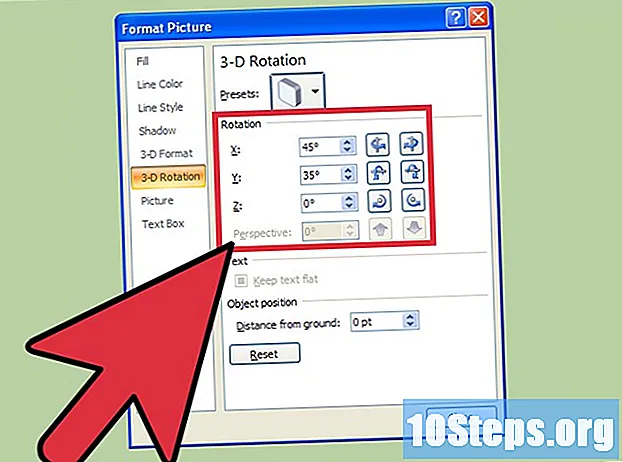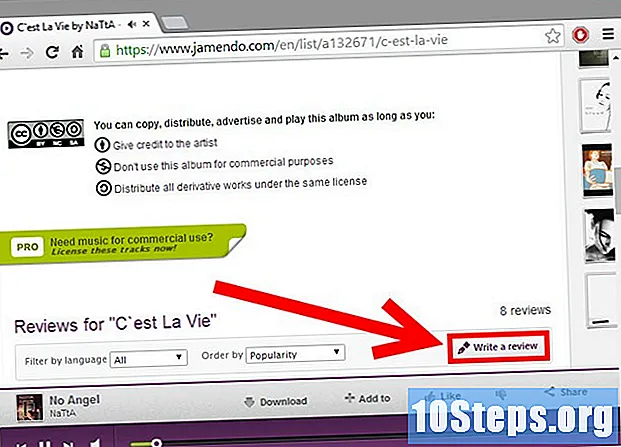Autor:
Robert White
Loomise Kuupäev:
4 August 2021
Värskenduse Kuupäev:
11 Mai 2024

Sisu
See artikkel õpetab teile, kuidas muuta oma Facebooki profiilipilti mobiilirakenduse või veebisaidi abil. Kui soovite seda kasutada vaid lühikest aega, seadistage ajutine profiilifoto.
Sammud
1. meetod 3-st: iPhone
Avage Facebooki rakendus. Sellel on tumesinine ikoon valgega tähega "f". Kui teie konto on avatud, suunatakse teid oma uudistevoogu.
- Muul juhul sisestage enne jätkamist oma e-posti aadress ja parool.

Puudutage nuppu "Profiil". See inimese siluetiikoon asub ekraani allosas. Nii tehes avaneb teie profiilileht.- Kui te seda ikooni ei näe, puudutage ☰, ekraani paremas alanurgas ja seejärel saadud menüü ülaosas oma nime kohal.

Puudutage lehe ülaosas oma profiilifotot. Seejärel ilmub hüpikmenüü.
Puudutage Valige profiilifoto hüpikmenüüs.

Tehke uus armas profiil. Selleks puudutage ekraani paremas ülanurgas kaameraikooni ja seejärel allosas olevat nuppu "Jäädvusta".- Kui soovite olemasolevat fotot profiilina kasutada, kerige allapoole, kuni leiate albumi, kuhu see on salvestatud, puudutage Enamik vajadusel albumi jaotise paremas ülanurgas ja seejärel valige soovitud foto.
Puudutage Päästma ekraani paremas ülanurgas. Nii tehes muutub teie profiilifoto vastvalitud pildiks.
- Foto muutmiseks puudutage valikut Muutmiseks selle all ja tehke kohandusi.
- Puudutades saate profiilipildile lisada temaatilise raami Lisa raam ja valides soovitud suvandi.
2. meetod 3-st: Android
Avage Facebooki rakendus. Sellel on tumesinine ikoon valgega tähega "f". Kui teie konto on avatud, suunatakse teid oma uudistevoogu.
- Muul juhul sisestage enne jätkamist oma e-posti aadress ja parool.
Profiililehe avamiseks puudutage ekraani vasakus ülanurgas olevat nuppu "Profiil".
- Kui te ei näe vasakus ülanurgas profiiliikooni, puudutage nuppu ☰ekraani vasakus ülanurgas ja seejärel valige oma nimi.
Puudutage lehe ülaosas oma profiilifotot. Nii tehes avaneb hüpikmenüü.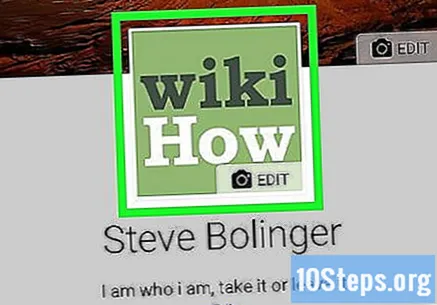
Puudutage Valige profiilifoto menüüs.
- Võib-olla peate puudutama Lubama enne jätkamist, kui lisate foto esimest korda Androidi abil.
Tehke uus armas profiil. Selleks puudutage vahekaardi vasakus ülanurgas olevat kaameraikooni Filmirull, puudutage Lubama soovi korral puudutage ekraani allosas nuppu "Jäädvusta".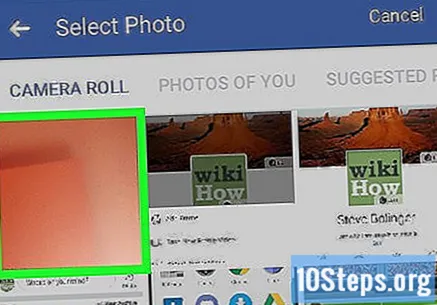
- Kui soovite kasutada olemasolevat fotot, puudutage seda vahekaardil Filmirullvõi mõne muu vahelehe ekraani ülaosas ja valige fotod, mida soovite kasutada.
Puudutage Kasutada ekraani paremas ülanurgas. Seejärel määratakse pilt profiilifotoks.
- Foto muutmiseks puudutage valikut Muutmiseks vasakus alanurgas ja tehke muudatusi.
- Puudutades saate profiilipildile lisada temaatilise raami Lisa raam ja valides soovitud suvandi.
Meetod 3/3: Veebibrauseri kasutamine
Avage Facebooki leht. Selleks külastage oma arvuti veebibrauseris aadressi https://www.facebook.com. Kui teie konto on avatud, suunatakse teid oma uudistevoogu.
- Muul juhul sisestage enne jätkamist oma e-posti aadress ja parool.
Klõpsake oma profiilipildi pisipildil. See asub akna ülaosas otsinguribal teie nime kõrval.
Hõljutage kursorit oma profiilifoto kohal. Seejärel valik Profiilifoto värskendamine ilmub sellele.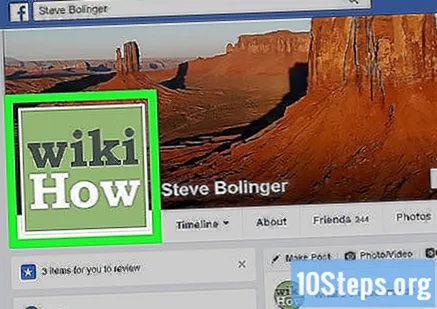
klõpsake sisse Profiilifoto värskendamine praeguse profiilipildi allosas.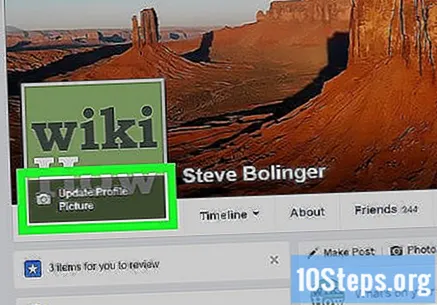
Valige foto. Saate valida Facebookis olemasoleva foto või teha uue:
- Olemasolev foto: sirvige oma olemasolevaid Facebooki pilte ja klõpsake sellel, mida soovite profiilina kasutada. klõpsake sisse Kuva rohkem albumis rohkemate piltide nägemiseks iga fotosektsiooni paremal.
- Uus foto: klõpsake sisse saada piltvalige hüpikakna ülaosas pilt, mille soovite lisada.
Kohandage fotot. Vajadusel tehke ühte järgmistest toimingutest.
- Lohistage foto kaadrisse mahtumiseks.
- Selle suuruse suurendamiseks või vähendamiseks kasutage dialoogi allosas olevat liugurit.
klõpsake sisse Päästma, akna vasakus alanurgas. Seejärel määratakse valitud pilt profiilifotoks.
Näpunäited
- Profiilipildi muutmisel teavitab sõpru uudistevoog.
Hoiatused
- Teie profiilifoto kärbitakse peaaegu alati lehe ruumi mahtumiseks. Facebook teeb selle kohanduse automaatselt.